这篇文章主要讲解了“Linux中如何使用OpenSSL命令”,文中的讲解内容简单清晰,易于学习与理解,下面请大家跟着小编的思路慢慢深入,一起来研究和学习“Linux中如何使用OpenSSL命令”吧!
OpenSSL是一个强大的安全套接字层密码库,Apache使用它加密HTTPS,OpenSSH使用它加密SSH,但是,你不应该只将其作为一个库来使用,它还是一个多用途的、跨平台的密码工具。

交互模式
批处理模式
直接输入 openssl 回车进入交互模式,输入带命令选项的 openssl 进入批处理模式。
[root@centos7 ~]# opensslOpenSSL> version OpenSSL 1.0.2k-fips 26 Jan 2017
OpenSSL 整个软件包大概可以分成三个主要的功能部分:密码算法库、SSL 协议库以及应用程序。
创建和管理私钥,公钥和参数
公钥加密操作
创建 X.509 证书,CSR 和 CRL
消息摘要的计算
使用密码进行加密和解密
SSL/TLS 客户端和服务器测试
处理 S/MIME 签名或加密的邮件
时间戳请求,生成和验证
openssl command [ command_opts ] [ command_args ] openssl [ list-standard-commands | list-message-digest-commands | list-cipher-commands | list-cipher-algorithms | list-message-digest-algorithms | list-public-key-algorithms] openssl no-XXX [ arbitrary options ]
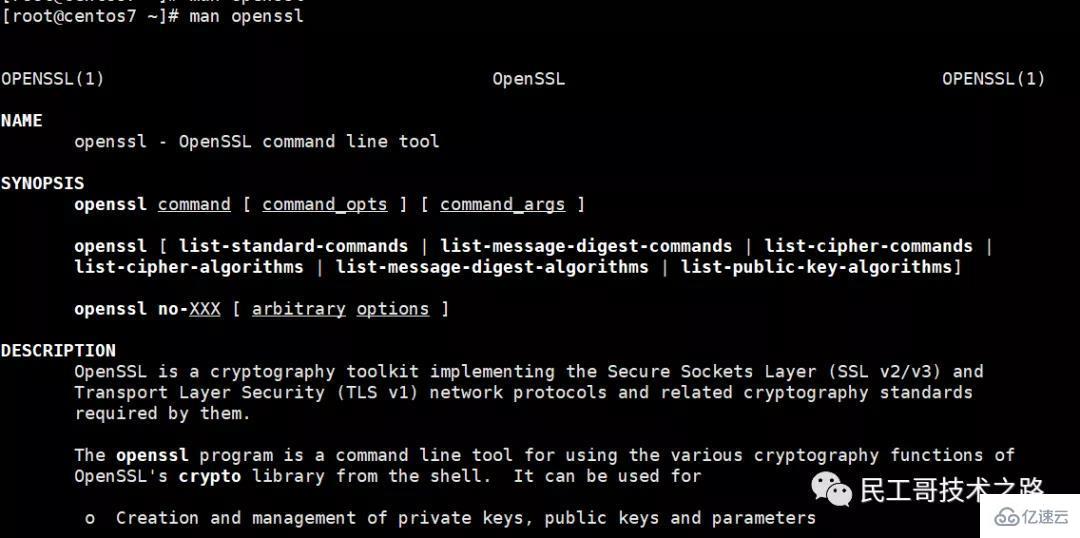
[root@centos7 ~]# openssl versionOpenSSL 1.0.2k-fips 26 Jan 2017 [root@centos7 ~]# openssl version -aOpenSSL 1.0.2k-fips 26 Jan 2017 built on: reproducible build, date unspecified platform: linux-x86_64 options: bn(64,64) md2(int) rc4(16x,int) des(idx,cisc,16,int) idea(int) blowfish(idx) compiler: gcc -I. -I.. -I../include -fPIC -DOPENSSL_PIC -DZLIB -DOPENSSL_THREADS -D_REENTRANT -DDSO_DLFCN -DHAVE_DLFCN_H -DKRB5_MIT -m64 -DL_ENDIAN -Wall -O2 -g -pipe -Wall -Wp,-D_FORTIFY_SOURCE=2 -fexceptions -fstack-protector-strong --param=ssp-buffer-size=4 -grecord-gcc-switches -m64 -mtune=generic -Wa,--noexecstack -DPURIFY -DOPENSSL_IA32_SSE2 -DOPENSSL_BN_ASM_MONT -DOPENSSL_BN_ASM_MONT5 -DOPENSSL_BN_ASM_GF2m -DRC4_ASM -DSHA1_ASM -DSHA256_ASM -DSHA512_ASM -DMD5_ASM -DAES_ASM -DVPAES_ASM -DBSAES_ASM -DWHIRLPOOL_ASM -DGHASH_ASM -DECP_NISTZ256_ASM OPENSSLDIR: "/etc/pki/tls"engines: rdrand dynamic
#版本号和版本发布日期(OpenSSL 1.0.2k,2017年1月26日) #使用库构建的选项(options) #存储证书和私钥的目录(OPENSSLDIR)
[root@centos7 ~]# openssl rand -base64 15DYmkj+RY9QUcb4m5aoNV [root@centos7 ~]# openssl rand -base64 10RpyTN5W7BLznjA== [root@centos7 ~]# openssl rand -base64 5AeQaaBE=
#用SHA1算法计算文件openssl1.txt的哈西值
[root@centos7 ~]# openssl dgst -sha1 openssl1.txtopenssl1.txt: No such file or directory [root@centos7 ~]# touch openssl1.txt[root@centos7 ~]# openssl dgst -sha1 openssl1.txtSHA1(openssl1.txt)= da39a3ee5e6b4b0d3255bfef95601890afd80709
#用SHA1算法计算文件openssl1.txt的哈西值,输出到文件sha1.txt
[root@centos7 ~]# openssl sha1 -out sha1.txt openssl1.txt[root@centos7 ~]# cat sha1.txtSHA1(openssl1.txt)= da39a3ee5e6b4b0d3255bfef95601890afd80709
#给文件openssl1.txt用base64编码,输出到文件jiami.txt
[root@centos7 ~]# cat openssl1.txtopenssl [root@centos7 ~]# openssl base64 -in openssl1.txt -out jiami.txt[root@centos7 ~]# cat jiami.txtb3BlbnNzbAo=
#生成1024位DSA参数集,并输出到文件jm.pem
[root@centos7 ~]# openssl dsaparam -out jm.pem 1024Generating DSA parameters, 1024 bit long prime This could take some time ........+...........+..................+.....+..............+++++++++++++++++++++++++++++++++++++++++++++++++++++++++++++++++* .+...+..........+......+.....+..+......+.........+.........+.................+............+...........+..................+...........+........+............+....+.+......+....+...............................+.................+.................+.+......+.......+..........+........+++++++++++++++++++++++++++++++++++++++++++++++++++++++++++++++++* [root@centos7 ~]# cat jm.pem-----BEGIN DSA PARAMETERS----- MIIBHgKBgQCR+2rHHnotQERnaw1i3PaeeGyhZHP7Mjih9RAnNRv3oe+HO2AgiLgr vWLbT/oRNZhdnvuW8u8b1dmm9xPwwAfkNt0cPyH+28HNJ6ImoO9qQCBVlgPnwmah WPtA9TXIw7kJVOCUImKKXkbQvKOvlXsTgFHhhQ9GAt9gbHxmWVhqjwIVANzDXsuC hXZDNAR6O0Dke4p/4H1XAoGAHzT3cByKaD0IN0zCXA0yXMNlyDtE8w7dlv37LcaR 7u0ZV1r4zof/g7Pf+GCHbkVUVPzTrrlkn1Wfqtl2QsmT73jMBwPl+z3Oj7DyFb8J Nm66epCO1uLaXoIubTZa4QFCuuTarWouizo4qDYQg/vYRDBQK8N5nIh8Wfnte9gq zTY= -----END DSA PARAMETERS-----
#产生1024位RSA私匙,用3DES加密它,口令为mingongge,输出到文件rsa.pem
[root@centos7 ~]# openssl genrsa -out rsa.pem -passout pass:mingongge -des3 1024Generating RSA private key, 1024 bit long modulus ....................++++++ ...............++++++ e is 65537 (0x10001) [root@centos7 ~]# cat rsa.pem-----BEGIN RSA PRIVATE KEY----- Proc-Type: 4,ENCRYPTED DEK-Info: DES-EDE3-CBC,34B51F9BE30A3448 uvI8+9g2NGBS+t6VoxUW9JvjiSSnXAHVgJXFsiPtQRIQq3tUEv48QVXOXrLMSTei DOmScLCrU0X+il+Kl2HtTEqmqzxmP+HlbiahSMthTbXUEcqSnKt/80UxzsKFWsag lYj5yl+skQoMYLHt0JSc2MlWA6tAHPdEb4/BoEN0zerhgVcXDlLeFXm7ni1tUmVj mbHmM1TV03kxxzd8KQhFsQkwT/aDtm143rxVrD3NpSS4eXbzm8D4B2A3L0DMaUzk cAql+iggvH4vS3BCKOX6h6Zr9Vyo4CGjvYSyvkASbc+fVKgvmPM9KP0+hedUH2Hc 55K1ND5S0TWa2qFWk511tKbpBT9RM5P7ipcnr3tyya/RSpVZT7EpEUm+EokOrvHg SY6AgPSojYdDL3/WrQvJAkMQmuckpEW1lNYGSgFsQmRN8gFb8LXhr+uUf8psT3D9 +Cvo5ynkocW1P1sHpJHuA7WtW7SaRbBGwEoPKjzAfKaV41oz9Sknn1PE5LXpvtIA zn/vVbKVQvD3ho2I2RuX5vtI7Jvy/TeKDOO9fAuNKqlR7/MmqE7OiKZovuh3xHRk 3d3qif8uH6dCe7l6rElqgONNkYYJ/dBgJ+ZV15ahJFNK10JoBqFgF9dj+vFumWGt 7FuN2kk7Qe1YSn13ZZ7M10EWDPxaMXSnjynazC8MLnokRwf1SwqsZW250J9/dbvt BEE00IQWC+RmaRgJV+H+3gvCHyMZBRGaxUKiOftrM9Ir3w28wk2jwgSm6v6p/WUg 4JUMPAqjft82lv+MwfKn4OHnuIyfgrZGB6+oR52BToQ= -----END RSA PRIVATE KEY-----
感谢各位的阅读,以上就是“Linux中如何使用OpenSSL命令”的内容了,经过本文的学习后,相信大家对Linux中如何使用OpenSSL命令这一问题有了更深刻的体会,具体使用情况还需要大家实践验证。这里是亿速云,小编将为大家推送更多相关知识点的文章,欢迎关注!
免责声明:本站发布的内容(图片、视频和文字)以原创、转载和分享为主,文章观点不代表本网站立场,如果涉及侵权请联系站长邮箱:is@yisu.com进行举报,并提供相关证据,一经查实,将立刻删除涉嫌侵权内容。